จะเปลี่ยนเวลาและวันที่ใน Windows 11 ได้อย่างไร?
เผยแพร่แล้ว: 2021-09-10ระบบปฏิบัติการ Windows 11 ใหม่กำลังเป็นรูปเป็นร่างเพื่อแทนที่ Windows 10 ให้ดี ในขณะที่รุ่นหลังจะยังคงได้รับการสนับสนุนจนถึงปี 2025 ผู้ใช้กำลังโยกย้ายไปยัง Windows 11 เป็นจำนวนมาก
น่าเสียดายที่การเปลี่ยนแปลงไม่ได้ราบรื่นเสมอไป เนื่องจากการปรับโฉม UI ของ Windows 11 ทำให้ผู้ใช้บางคนใช้การตั้งค่าพื้นฐานได้ยาก ตัวอย่างเช่น ตอนนี้คุณต้องกด Shift + F10 เพื่อดูตัวเลือกเมนูบริบทแบบเก่า เช่น รีเฟรชและปรับแต่ง
การตั้งค่าอื่นที่อาจดูไม่คุ้นเคยเล็กน้อยและใช้งานง่ายน้อยกว่านั้นเกี่ยวข้องกับวันที่และเวลาของระบบของคุณ โดยปกติ Windows 11 จะปรับวันที่และเวลาโดยอัตโนมัติโดยใช้เซิร์ฟเวอร์เวลาออนไลน์ อย่างไรก็ตาม หากคุณไม่เห็นวันที่และเวลาที่ถูกต้องในคอมพิวเตอร์ Windows 11 บทความนี้จะแสดงวิธีการต่างๆ ในการปรับเปลี่ยน
วิธีเปลี่ยนการตั้งค่าวันที่และเวลาของระบบใน Windows 11
มีหลายวิธีในการเปลี่ยนการตั้งค่าวันที่และเวลาของ Windows 11 ตั้งแต่การใช้แผงควบคุมไปจนถึงการป้อนคำสั่งใน Command Prompt และ Windows PowerShell คุณจะพบตัวเลือกที่ดีที่สุดสำหรับคุณได้อย่างง่ายดาย
ตั้งวันที่และเวลาอัตโนมัติ
หากคุณเคยใช้การตั้งค่าด้วยตนเอง คุณสามารถอนุญาตให้ Windows 11 ตั้งค่าต่างๆ โดยอัตโนมัติได้
ไปที่ด้านขวาของแถบงาน คลิกขวาที่การแสดงเวลาและวันที่ เลือก “ปรับวันที่และเวลา”
หลังจากที่หน้าเวลาและภาษา >> วันที่ & เวลาเปิดขึ้น ให้สลับสวิตช์ "ตั้งเวลาอัตโนมัติ" เป็นเปิด
หลังจากทำเช่นนั้น สลับสวิตช์สำหรับ "ตั้งค่าเขตเวลาโดยอัตโนมัติ" เป็นเปิด
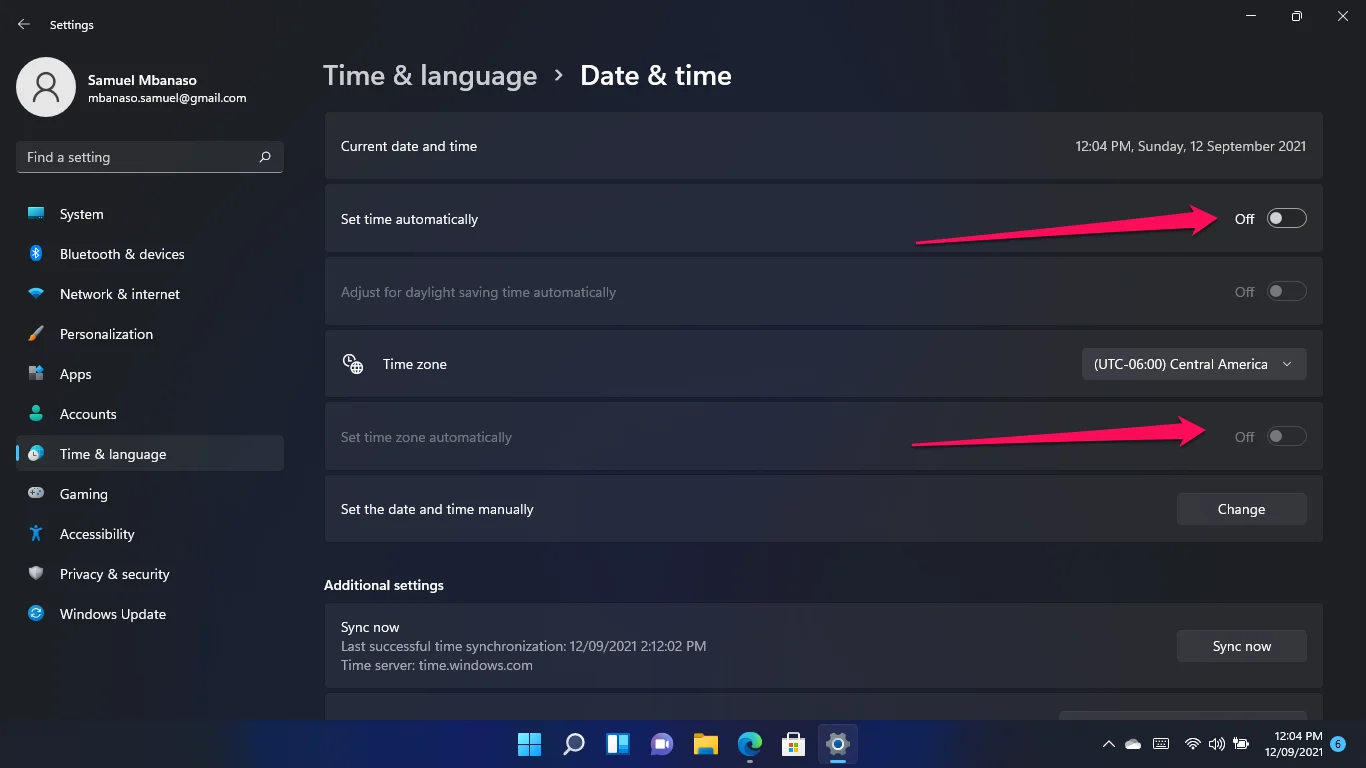
การปรับวันที่และเวลาด้วยตนเอง
หากการตั้งค่าวันที่และเวลาอัตโนมัติใช้ไม่ได้ผล การไปยังเส้นทางด้วยตนเองจะเป็นทางเลือกหนึ่ง โดยไปที่หน้าต่างการตั้งค่าโดยแตะแป้นโลโก้ Windows + I
คลิกที่เวลาและภาษา เลือก วันที่ & เวลา ในหน้าถัดไป
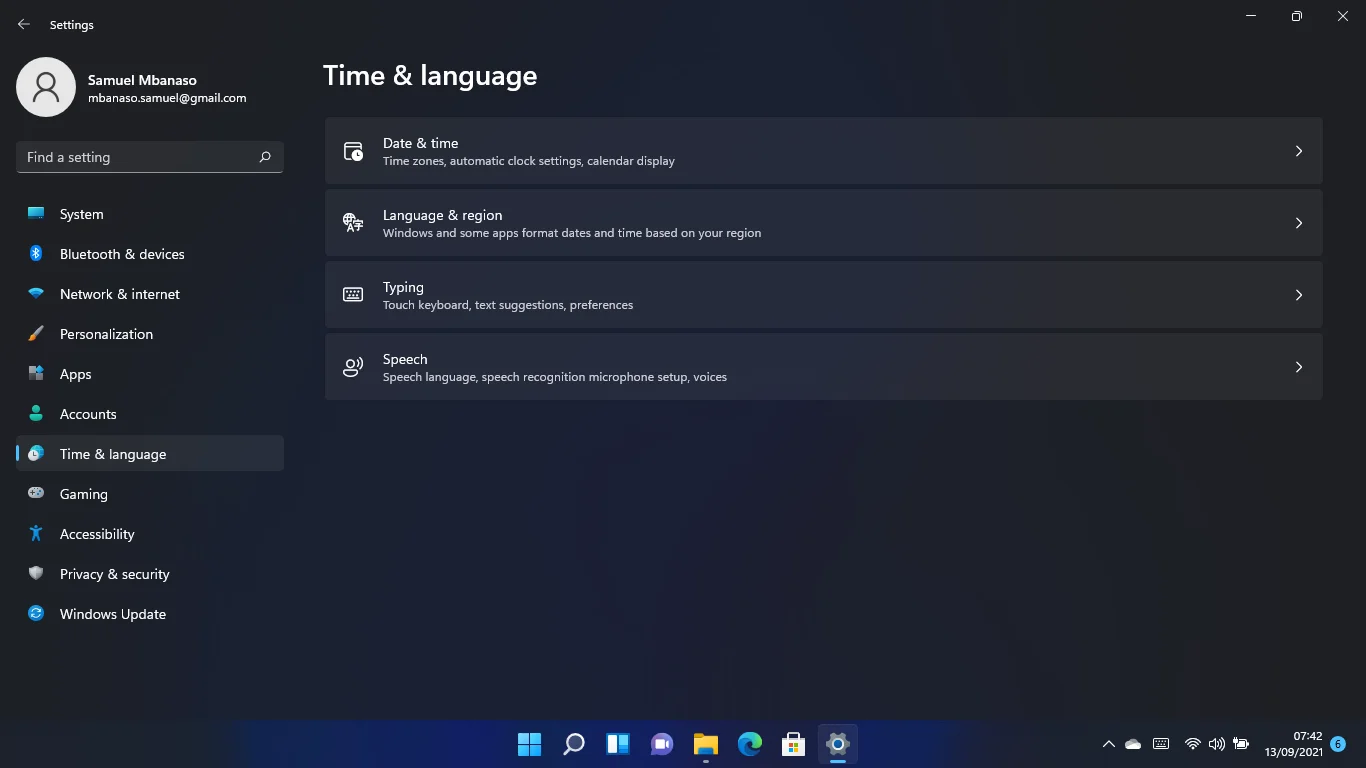
เมื่อหน้าถัดไปปรากฏขึ้น ให้ปิด "ตั้งเวลาโดยอัตโนมัติ"
ลงไปที่สวิตช์ "ตั้งเขตเวลาโดยอัตโนมัติ" หลังจากนั้นและสลับเป็นปิด
ถัดไป ไปที่เมนูแบบเลื่อนลงโซนเวลาเพื่อเลือกเขตเวลาของคุณ
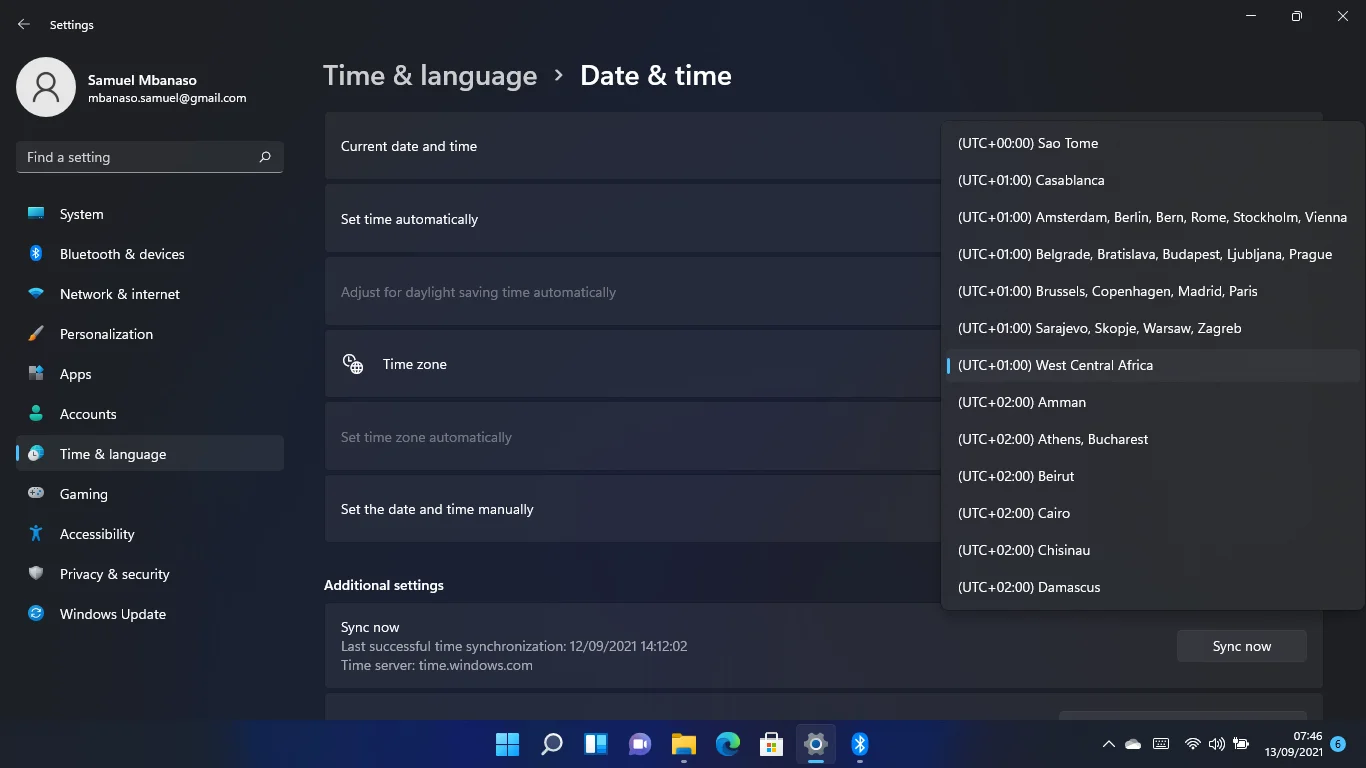
หลังจากนั้น ไปที่ "ตั้งวันที่และเวลาด้วยตนเอง" แล้วคลิกเปลี่ยน
ปรับวันที่และเวลาของคุณในกล่องโต้ตอบแล้วเลือกเปลี่ยน
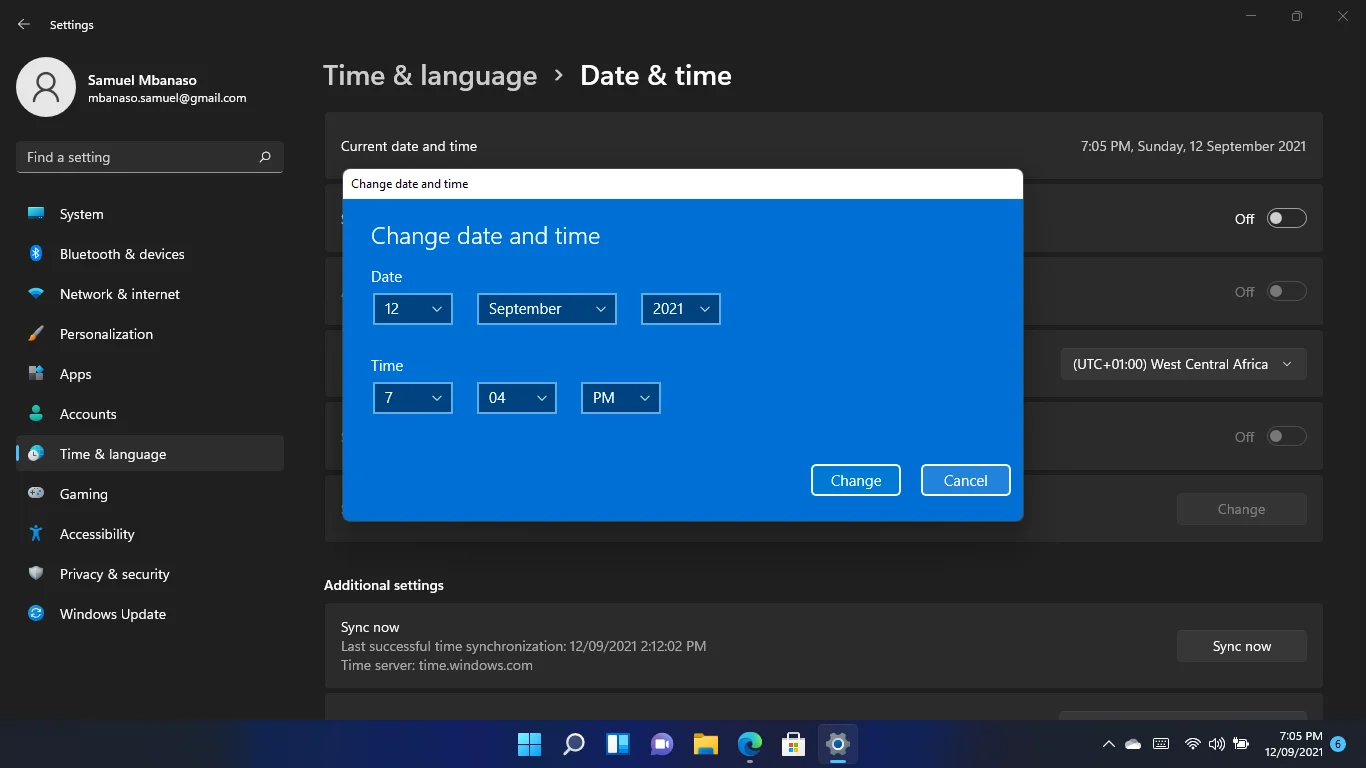
วิธีเปลี่ยนเวลาและวันที่ใน Windows 11 โดยใช้แผงควบคุม
แผงควบคุมได้เข้าสู่ Windows 11 แล้ว และคุณสามารถปรับการตั้งค่าเวลาและวันที่ได้โดยใช้อินเทอร์เฟซนี้ คุณยังคงทำตามขั้นตอนเดิมเพื่อดำเนินการให้เสร็จสิ้นได้ อย่างไรก็ตาม ต่อไปนี้เป็นขั้นตอนที่ต้องปฏิบัติตามในกรณีที่คุณลืมวิธีดำเนินการดังกล่าว
เปิดหน้าต่างโต้ตอบเรียกใช้โดยใช้ปุ่มโลโก้ Win + ทางลัด R พิมพ์ "แผงควบคุม" ลงในช่องข้อความของ Run แล้วกด Enter
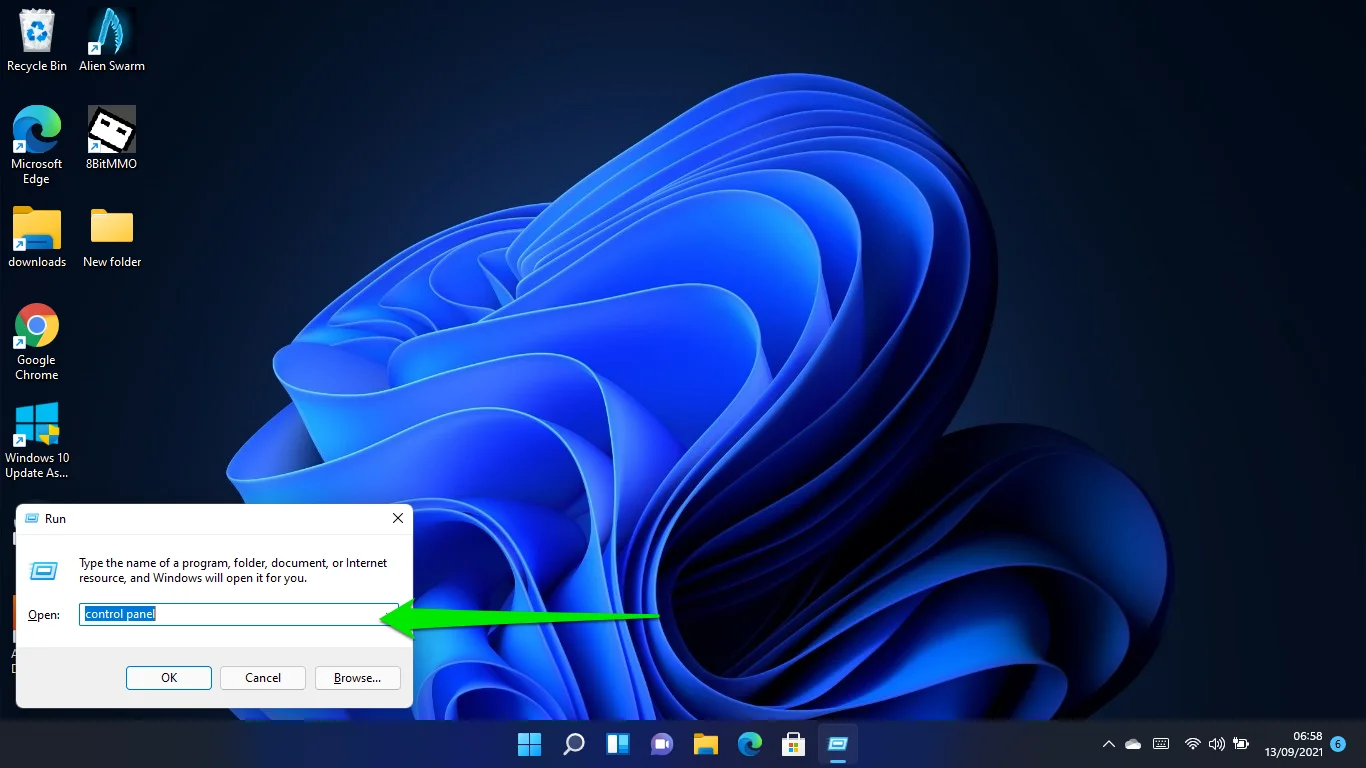
คลิกที่นาฬิกาและภูมิภาคเมื่อคุณเปิดหน้าต่างแผงควบคุม
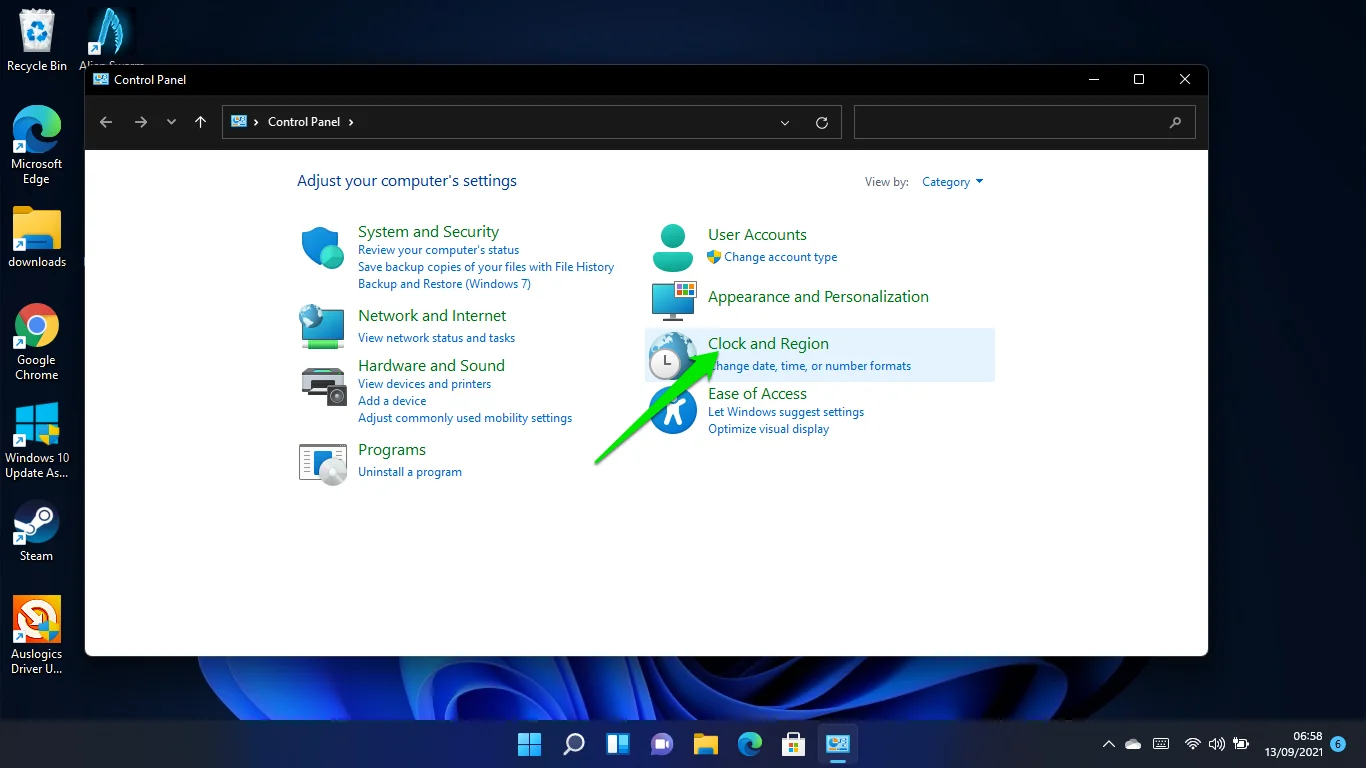
จากนั้นคลิกที่ วันที่และเวลา

หลังจากหน้าต่างวันที่และเวลาปรากฏขึ้น ให้คลิกปุ่ม "เปลี่ยนวันที่และเวลา"
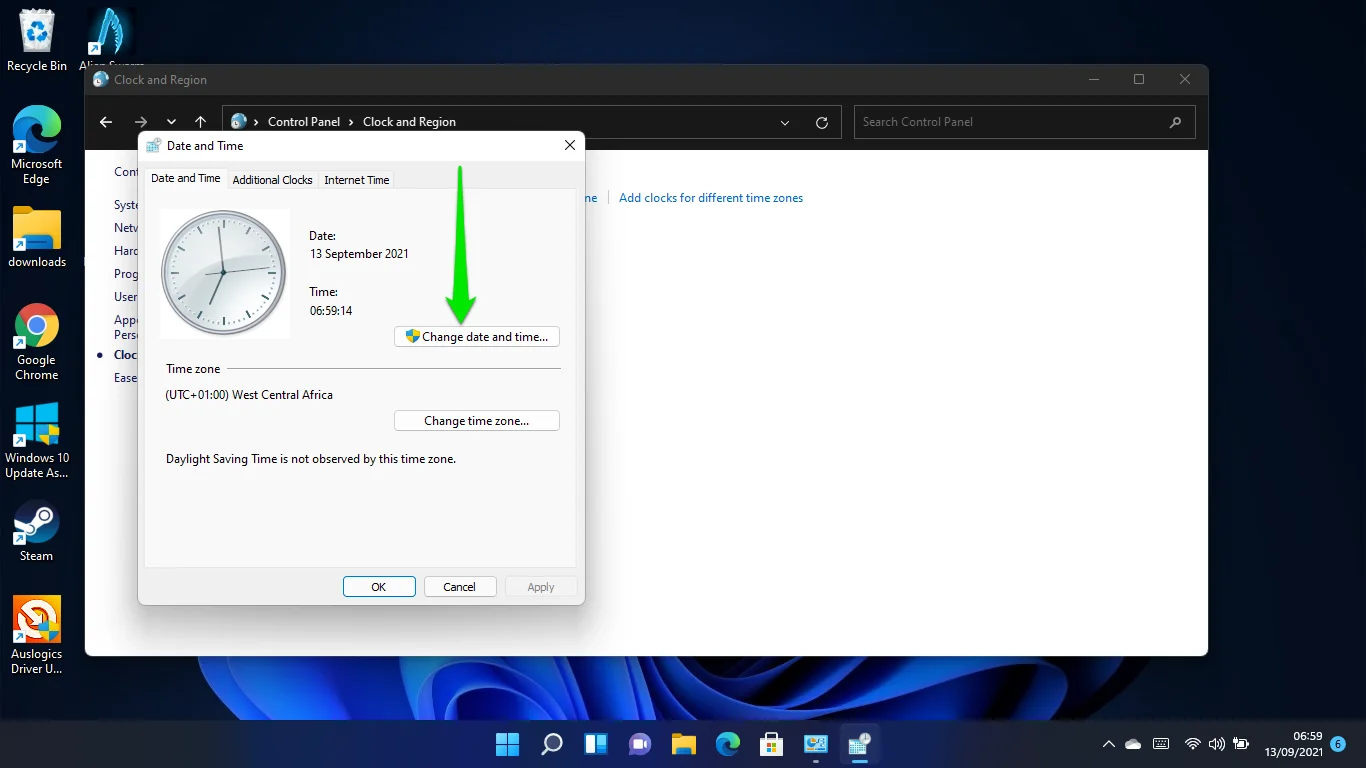
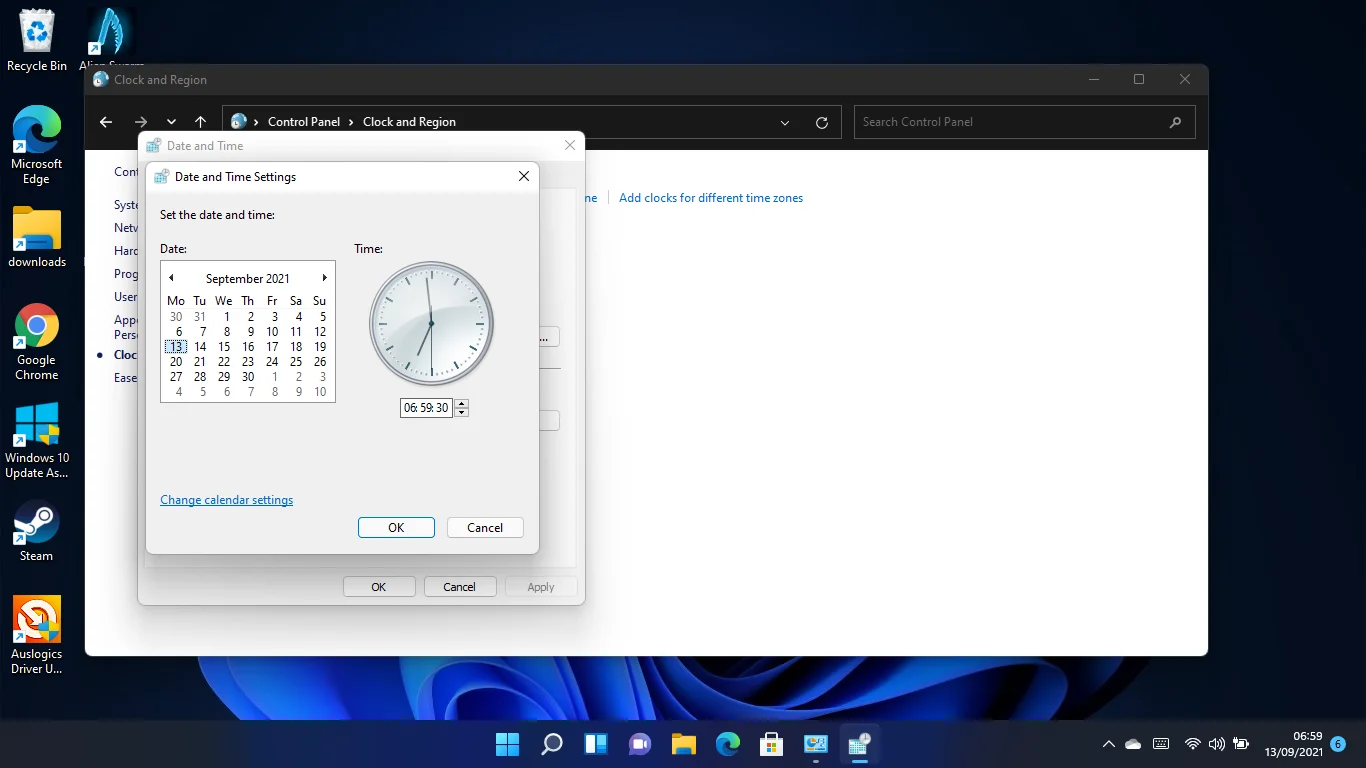
ตอนนี้คุณปรับวันที่และเวลาได้ในกล่องโต้ตอบการตั้งค่าวันที่และเวลา คลิกที่ปุ่ม ตกลง หลังจากทำการเปลี่ยนแปลงของคุณ
คลิกลิงก์ "เปลี่ยนการตั้งค่าปฏิทิน" เพื่อปรับรูปแบบวันที่และเวลาของคุณ
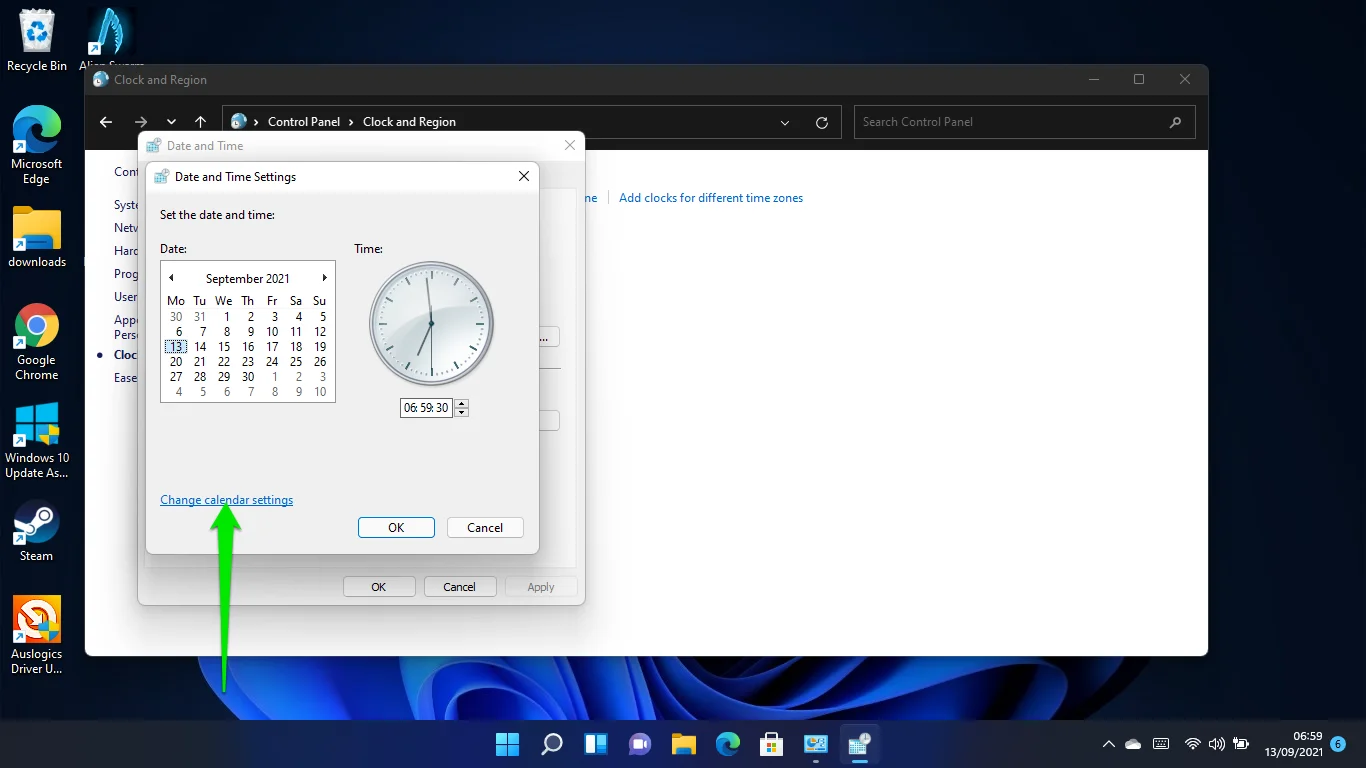
คุณสามารถคลิกการตั้งค่าเพิ่มเติมในหน้าต่างโต้ตอบภูมิภาคเพื่อเปลี่ยนการตั้งค่าสกุลเงิน ระบบการวัด และวันที่และเวลา
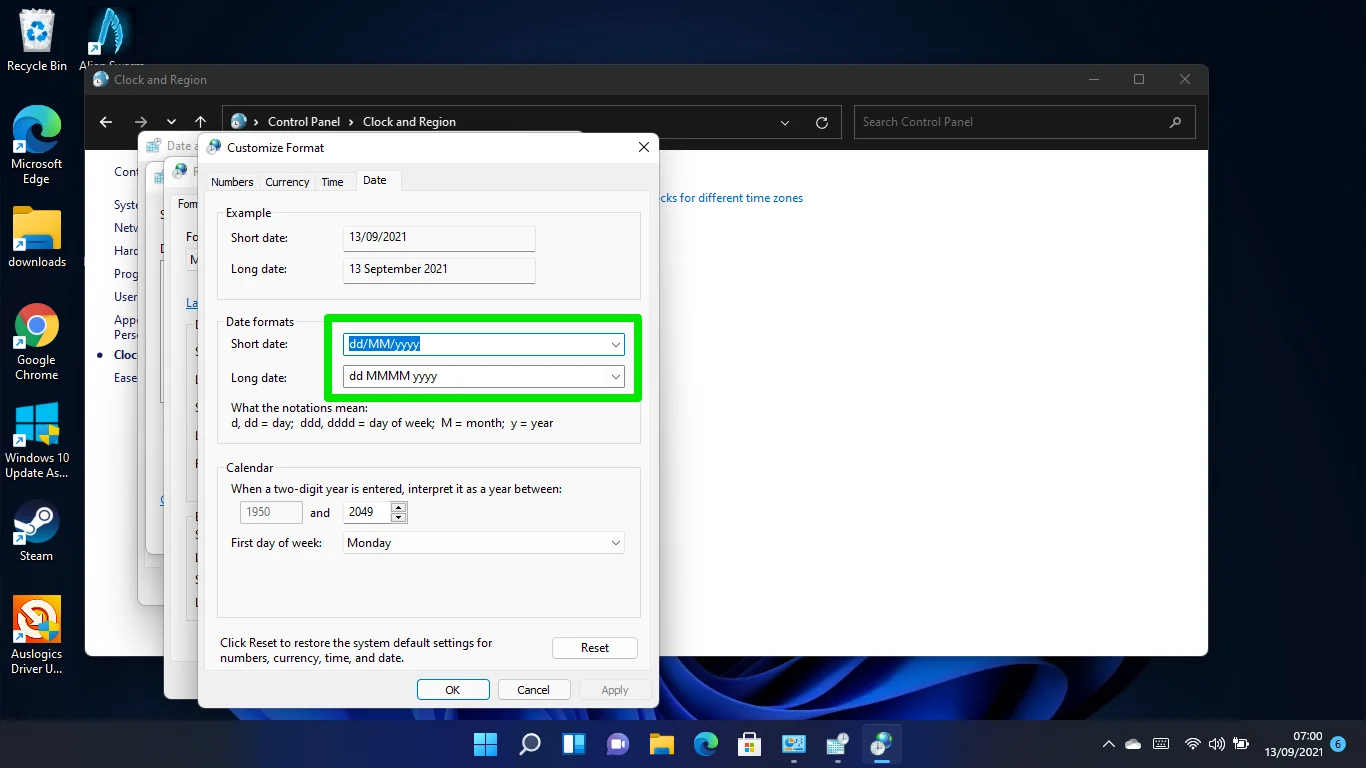
วิธีเปลี่ยนวันที่และเวลาโดยใช้พรอมต์คำสั่งใน Windows 11
หากคุณต้องการใช้เทคนิค คุณสามารถป้อนชุดคำสั่งลงใน Command Prompt เพื่อเปลี่ยนการตั้งค่าวันที่และเวลาของระบบ ให้แน่ใจว่าคุณใช้แต่ละขั้นตอนอย่างขยันขันแข็ง
เราขอแนะนำให้คุณเปิดพรอมต์คำสั่งด้วยสิทธิ์ของผู้ดูแลระบบ
ขั้นแรก เปิดหน้าต่างโต้ตอบเรียกใช้โดยใช้ปุ่มโลโก้ Win + ทางลัด R พิมพ์ “CMD” ลงในช่องข้อความของ Run แล้วกด Ctrl + Shift + Enter

เลือกตัวเลือกใช่หลังจากคำขออนุญาตการควบคุมบัญชีผู้ใช้ปรากฏขึ้น
เมื่อ Administrator: Command Prompt เปิดขึ้น ให้พิมพ์ "time /t" (โดยไม่ใส่เครื่องหมายคำพูด) แล้วกด Enter
พิมพ์ “date /t” (ไม่ต้องใส่เครื่องหมายคำพูด) เพื่อแสดงวันที่
หากต้องการเปลี่ยนเวลา ให้พิมพ์ในรูปแบบนี้:
เวลา ชั่วโมง:นาที
พิมพ์ชั่วโมงและนาทีที่ถูกต้องแทนชั่วโมง:นาที คำสั่งควรมีลักษณะดังนี้ถ้าเวลา 06:56:
เวลา 06:50
กด Enter แค่นั้นเอง
หากต้องการเปลี่ยนวันที่ คุณต้องพิมพ์ในรูปแบบนี้:
วันที่ ดด/วว/ปปปป
เดือนควรมาก่อน (แทนที่ MM) วันที่สอง (แทนที่ DD) และปีที่แล้ว (แทนที่ YYYY) ควรมีลักษณะดังนี้:
วันที่ 05/13/2021
กด Enter และควรเปลี่ยนวันที่
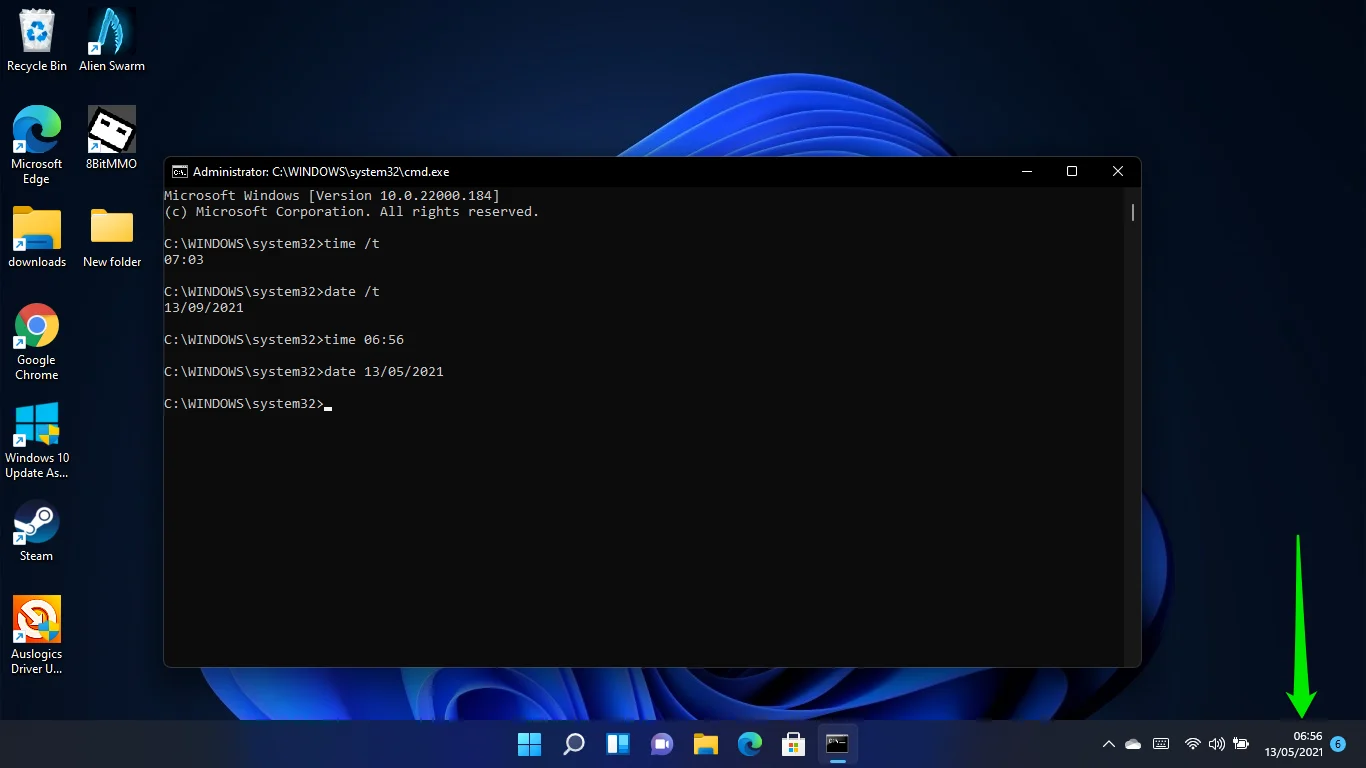
วิธีเปลี่ยนเวลาและวันที่ใน Windows 11 โดยใช้ Windows PowerShell
คุณสามารถใช้ Windows PowerShell (Windows Terminal ใน Windows 11) เพื่อเปลี่ยนวันที่และเวลาของระบบด้วยคำสั่งเดียว
คลิกขวาที่ปุ่ม Start หรือกดแป้นโลโก้ Windows + X เพื่อเปิดเมนู Power User
เลือก Windows Terminal (ผู้ดูแลระบบ)
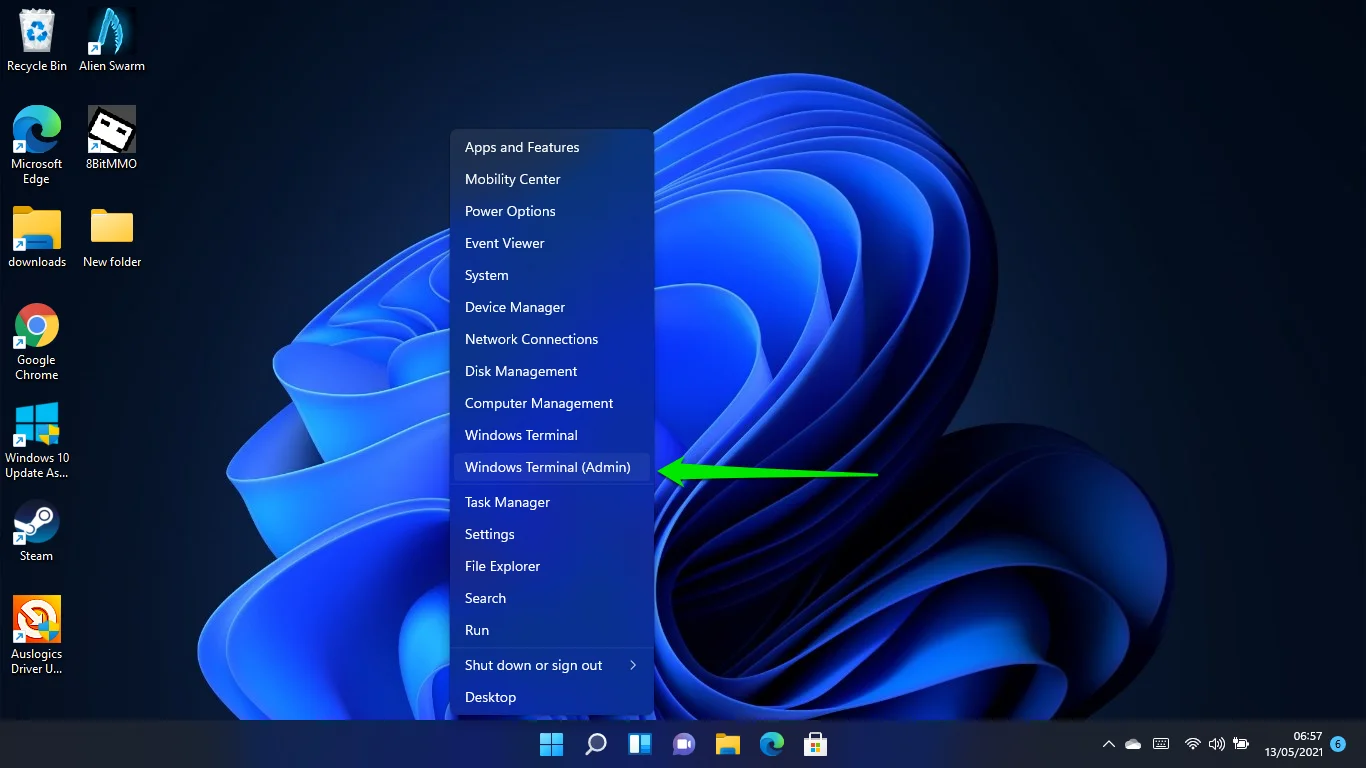
หลังจากผู้ดูแลระบบ: อินเทอร์เฟซ Windows PowerShell ปรากฏขึ้น ให้ใช้รูปแบบนี้เพื่อเปลี่ยนวันที่และเวลาในนาฬิกาแบบ 12 ชั่วโมง:
Set-Date -Date “วว/ดด/ปปปป HH:MM AM”
คำสั่งควรมีลักษณะดังนี้:
Set-Date -Date “13/05/2021 6:56 น.”
ทำตามรูปแบบนี้แทนสำหรับนาฬิกาแบบ 24 ชั่วโมง:
Set-Date -วันที่ “วว/ดด/ปปปปปปปปปปปปปปปปปปปปปปปปปปปป”
และคำสั่งควรมีลักษณะดังนี้:
Set-Date -วันที่ “13/05/2021 06:56”
กด Enter ทุกครั้งหลังบรรทัดคำสั่งแต่ละบรรทัด
ทำไมฉันไม่สามารถเปลี่ยนวันที่และเวลาบนคอมพิวเตอร์ของฉันได้?
บางครั้ง Windows 11 อาจล้มเหลวในการอัปเดตและซิงค์เวลาของคุณโดยอัตโนมัติ แม้ว่าคุณจะพยายามอย่างเต็มที่แล้วก็ตาม คุณต้องเปลี่ยนเวลาด้วยตนเองในกรณีนี้ ปัญหานี้ดูเหมือนว่าจะข้ามไปจาก Windows 10
อย่างไรก็ตามไม่ใช่ทุกคนที่ได้รับประสบการณ์นี้ ดังนั้น เราหวังว่า Microsoft จะแก้ไขปัญหานี้ให้กับผู้ใช้ทุกคนได้เร็วกว่าในภายหลัง
ที่กล่าวว่าคุณสามารถเริ่มบริการ Windows Time ใหม่และตรวจสอบว่าสามารถแก้ปัญหาได้หรือไม่ เปิดเมนู Start แล้วพิมพ์ "Services" คลิกที่บริการเพื่อเปิดแอป
เลื่อนลงและดับเบิลคลิกที่บริการ Windows Time เพื่อเปิดหน้าต่างโต้ตอบคุณสมบัติเมื่อคุณเห็นอินเทอร์เฟซของบริการ
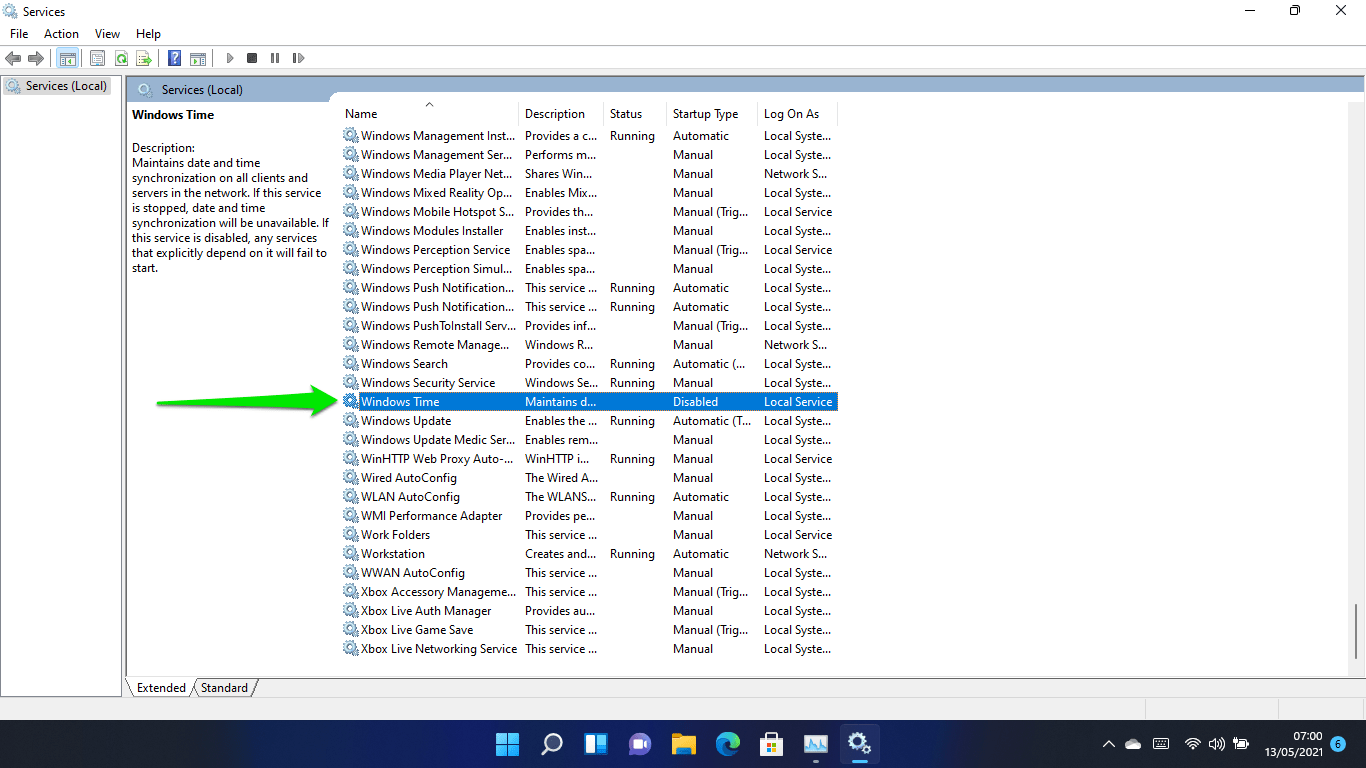
หลังจากที่หน้าต่างปรากฏขึ้น ให้คลิกที่ Stop หากบริการกำลังทำงานอยู่ และตั้งค่าประเภทการเริ่มต้นเป็น Automatic
สุดท้ายให้คลิกปุ่มเริ่มแล้วคลิกตกลง
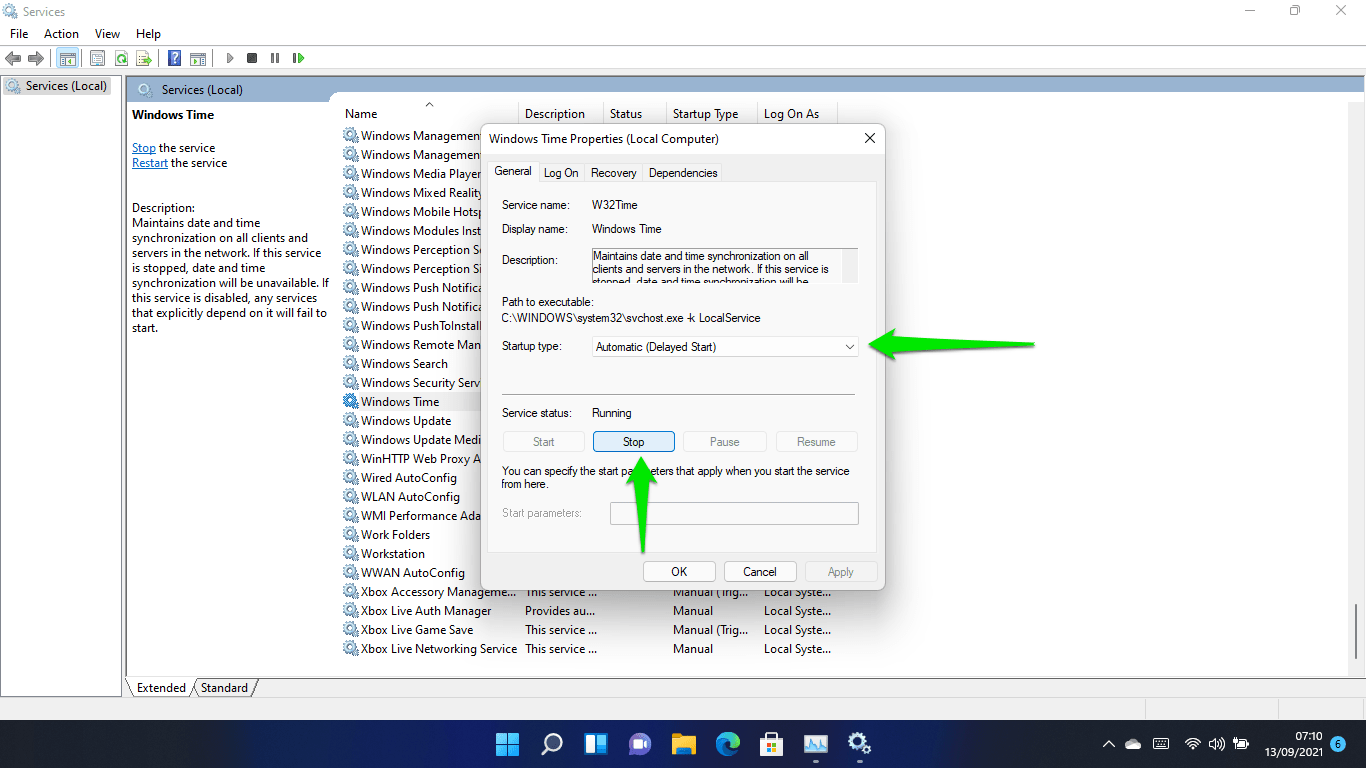
คุณยังสามารถเปลี่ยนเซิร์ฟเวอร์เวลาได้หาก Windows ไม่ซิงค์เวลาและภูมิภาคของคุณโดยอัตโนมัติ
ทำตามขั้นตอนเหล่านี้:
- เปิดหน้าต่างโต้ตอบเรียกใช้โดยใช้ปุ่มโลโก้ Win + ทางลัด R พิมพ์ "แผงควบคุม" ลงในช่องข้อความของ Run แล้วกด Enter
- คลิกที่นาฬิกาและภูมิภาคเมื่อคุณเปิดหน้าต่างแผงควบคุม
- จากนั้นคลิกที่ วันที่และเวลา
- สลับไปที่แท็บ Internet Time เมื่อหน้าต่างโต้ตอบ Date and Time ปรากฏขึ้น
- หลังจากนั้นให้คลิกปุ่มเปลี่ยนการตั้งค่า
- เมื่อกล่องโต้ตอบการตั้งค่าเวลาอินเทอร์เน็ตเปิดขึ้น ให้ทำเครื่องหมายที่ช่อง "ซิงโครไนซ์กับเซิร์ฟเวอร์เวลาทางอินเทอร์เน็ต"
- เลือก “time.nist.gov” จากเมนูแบบเลื่อนลงของเซิร์ฟเวอร์ จากนั้นคลิกที่ปุ่ม “อัปเดตทันที”
- คลิกตกลงเมื่อคุณทำเสร็จแล้ว
คุณสามารถไปที่เซิร์ฟเวอร์อื่นในเมนูแบบเลื่อนลงและใช้เซิร์ฟเวอร์ที่เหมาะกับคุณ
บทสรุป
นั่นคือวิธีตั้งค่าวันที่และเวลาใน Windows 11
ดาวน์โหลดและติดตั้ง Auslogics BoostSpeed หากคุณต้องการเพิ่มประสิทธิภาพของระบบและรักษาไว้ โปรแกรมนี้ออกแบบมาเพื่อเพิ่มประสิทธิภาพของพีซีโดยการค้นหาและลบไฟล์ขยะและรีจิสตรีคีย์ของระบบบั๊กกี้ที่ทำให้เครื่องทำงานช้าลง นอกจากนี้ยังปกป้องฮาร์ดไดรฟ์จากสปายแวร์และมาพร้อมกับเครื่องมืออื่นๆ ที่สามารถช่วยคุณปรับแต่งการตั้งค่าระบบของคุณได้

แก้ไขปัญหาพีซีด้วย Auslogics BoostSpeed
นอกจากการทำความสะอาดและปรับแต่งพีซีของคุณแล้ว BoostSpeed ยังปกป้องความเป็นส่วนตัว วินิจฉัยปัญหาฮาร์ดแวร์ เสนอเคล็ดลับในการเพิ่มความเร็ว และมอบเครื่องมือมากกว่า 20+ รายการที่ครอบคลุมความต้องการการบำรุงรักษาและการบริการของพีซีส่วนใหญ่
Auslogics BoostSpeed เข้ากันได้กับ Windows 11 และในขณะที่ Microsoft ยังคงปรับปรุงระบบปฏิบัติการ แอปนี้จะช่วยให้พีซีของคุณบรรลุผลสูงสุดในแง่ของประสิทธิภาพและประสิทธิภาพ
